
A-PDF Password Security(PDF加密软件)
v3.4 官方版大小:2.66 MB 更新:2020/11/27
类别:加密工具系统:WinXP, Win7, Win8, Win10, WinAll
分类分类

大小:2.66 MB 更新:2020/11/27
类别:加密工具系统:WinXP, Win7, Win8, Win10, WinAll
A-PDF Password Security是一款简单易用的PDF加密软件,该程序提供了单个PDF文件加密、批量PDF文件加密、热目录加密三种加密模式,可以帮助您快速加密单个或多个PDF。导入PDF文件后,可以为PDF设置打开密码,或者为其设置禁止打印、禁止复制等各类操作权限,与此同时,还允许您设置文档的到期时间,到期后将无法打开文档,此外,您还可以为PDF添加标题、学科、作者、关键字等元数据信息,从而完善PDF,总的来说,A-PDF Password Security带来了简单而全面的PDF加密解决方案,有需要的朋友赶紧到本站下载吧!
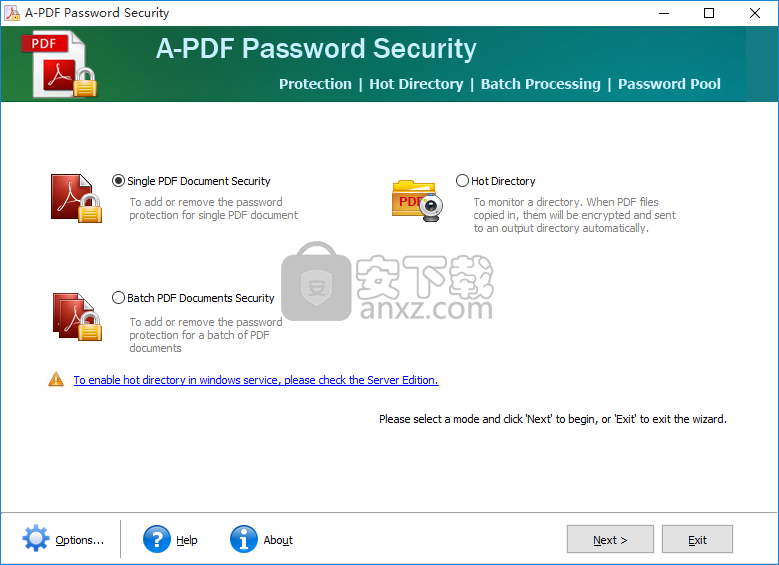
A-PDF Password Security是一个桌面实用程序,可让您更改现有Acrobat PDF文件的密码安全性。 这意味着您可以使用40位或128位加密保护PDF文件,或者取消密码保护。
它可以使用向导处理单个或批处理文档。
另一个便利功能是热目录。 当文件写入指定的受监控目录时,它可以自动为文件设置密码安全性。
A-PDF Password Security还提供了密码池功能,可以通过自动使用批处理从一组PDF文件中删除所有安全性设置。
使用A-PDF Password Security,如果需要打开密码和/或具有访问限制,则可以设置PDF文件。 例如,允许或不允许打印,复制内容或更改文件等。
A-PDF Password Security适用于未加密或加密的PDF文件,不需要Adobe Acrobat。
保护您的PDF免受不必要的访问
A-PDF Password Security是一种实用程序,旨在帮助您保护PDF免遭未授权打开的人的攻击。该应用程序具有简单的界面和整洁的布局,使所有用户都非常容易处理。
因此,您可以使用此程序更改现有PDF文件的密码安全性。这意味着您可以使用128位加密保护文档,也可以取消密码保护。
可以处理单个或批量文件
它可以处理单个或批处理文档,并且由于该应用程序提供了专门的向导,因此整个过程非常容易进行。它使您可以加载PDF文件并定义安全级别和各种权限。可以将几个属性添加到文件中,例如标题,主题,作者和关键字。
该程序还具有监视目录的能力。将新的PDF文件复制到其中后,应用程序会自动对其进行加密,然后将文件发送到输出目录。
方便的工具,可帮助您保护PDF
总而言之,A-PDF Password Security是一个非常有用的工具,经常会派上用场,特别是如果您定期使用此类文档。经验丰富的用户应该会觉得该应用程序易于操作,这要归功于其直观的布局及其整体简洁性。
1、下载并解压软件,双击安装程序进入A-PDF Password Security安装向导,单击【next】。
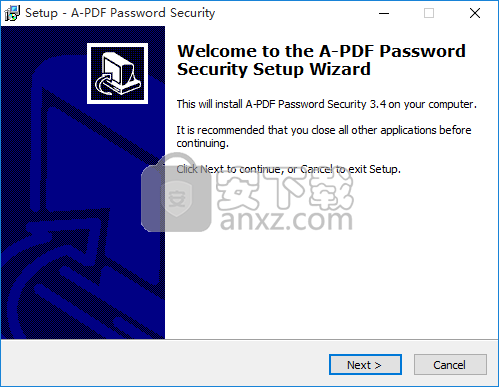
2、阅读最终用户许可协议,勾选【I accept the agreement】的选项,然后进入下一步的安装。
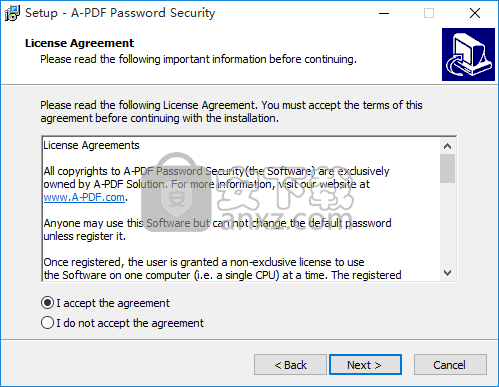
3、选定安装位置,可以选择默认的C:\Program Files (x86)\A-PDF Password Security。
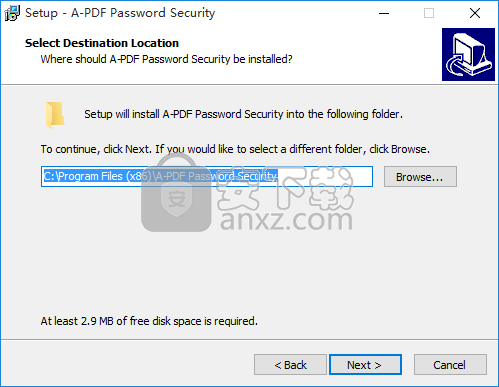
4、选择开始菜单文件夹,用户可以选择默认的A-PDF Password Security。
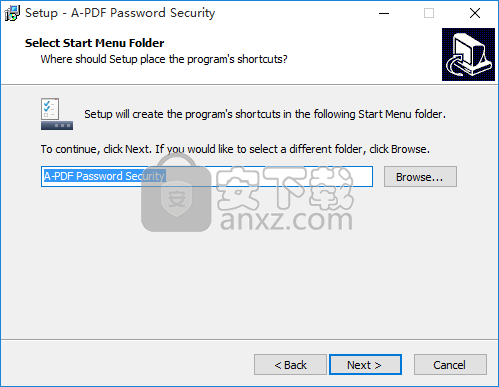
5、选择附加任务,勾选Create a desktop icon以创建桌面快捷图标。
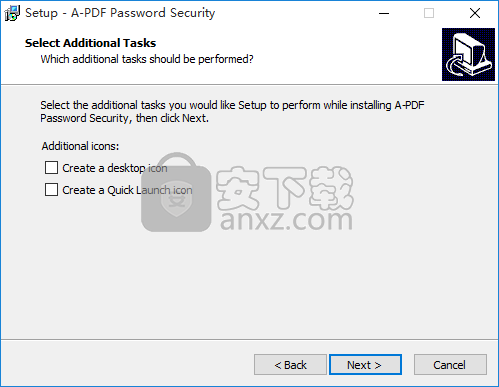
6、准备安装,点击【install】开始进行安装。
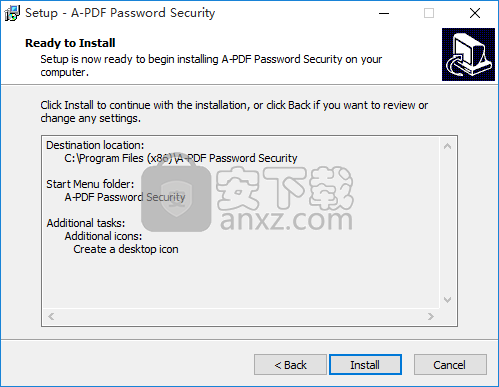
7、弹出如下的A-PDF Password Security安装成功提示,单击【finish】完成安装。
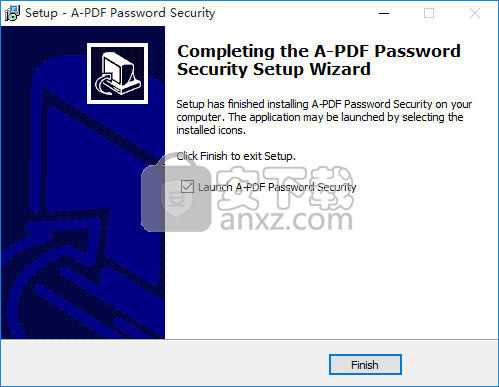
1、启动A-PDF Password Security,进入如下所示的软件主界面。
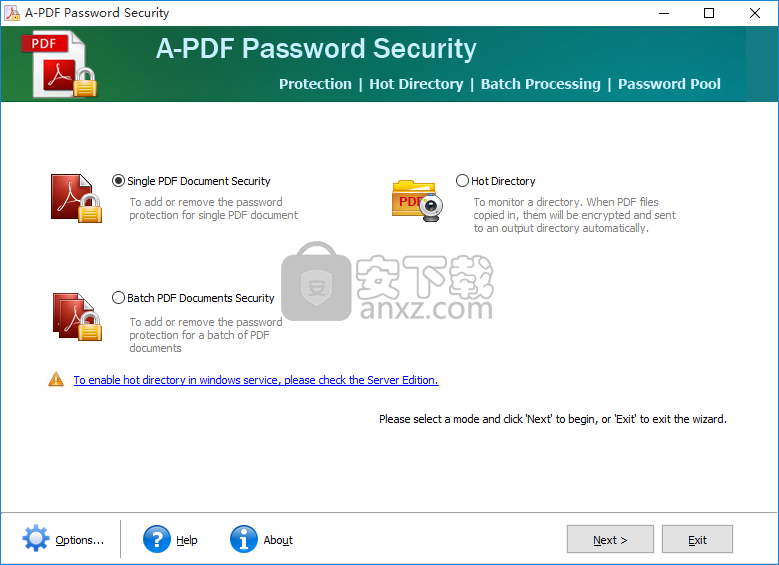
2、软件提供了单个PDF文件加密、批量PDF文件加密、热目录模式三种加密方式,可以根据需要选择,这里以单个PDF文件加密为例。
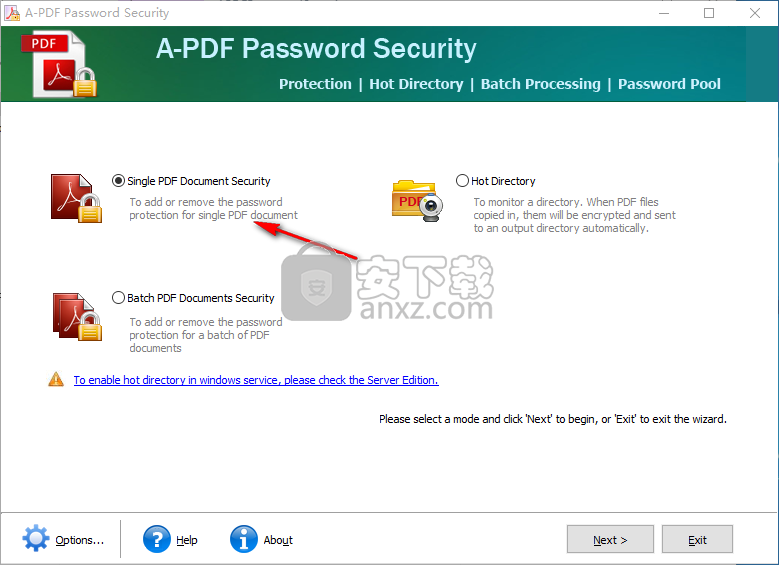
3、选择单个PDF文件加密,则进入如下所示的窗口。
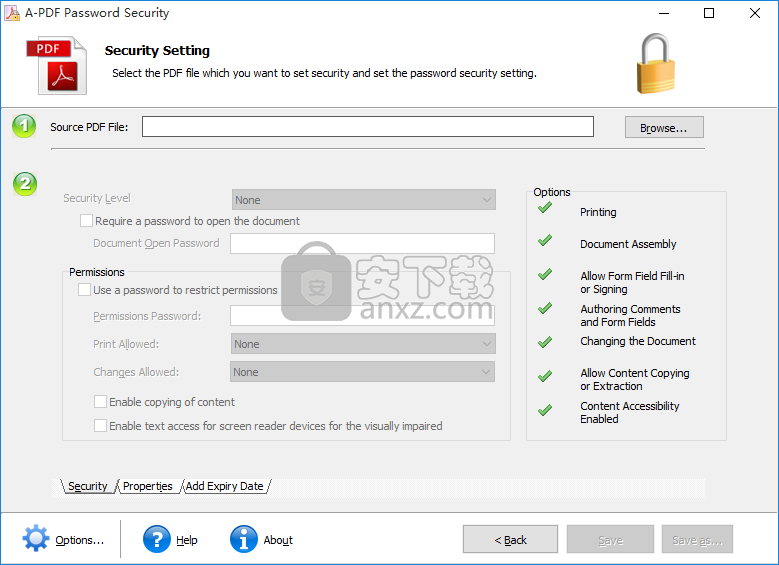
4、在【source pdf file】一栏下,用户可以选择要加密的PDF文件。
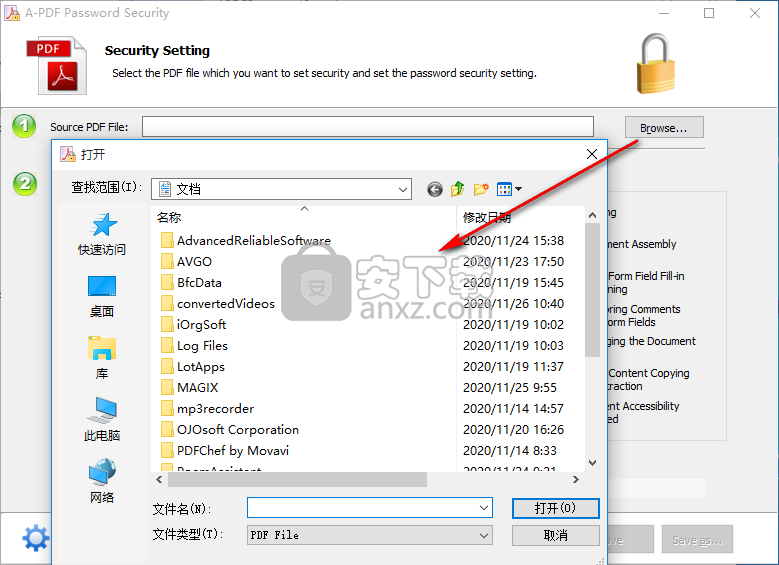
5、用户可以设置PDF文档的打开密码。
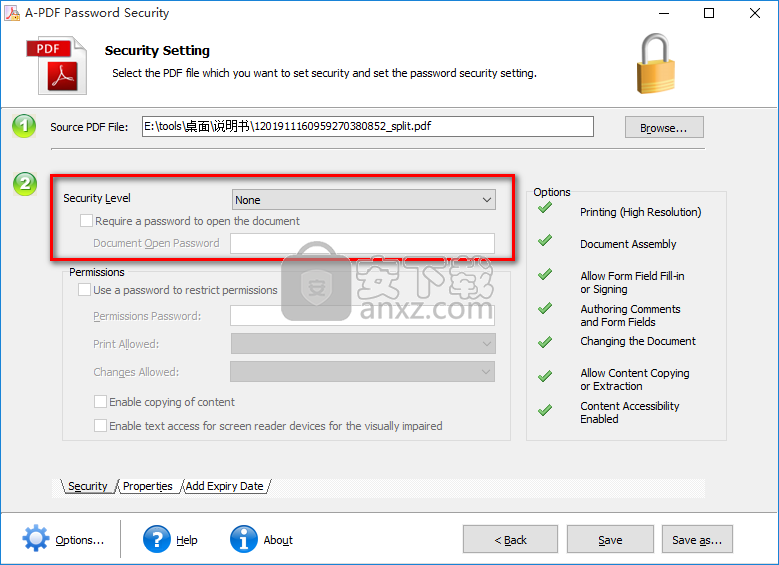
6、用户可以设置PDF文件的权限密码,并设置禁止打印、禁止复制等多种操作权限。
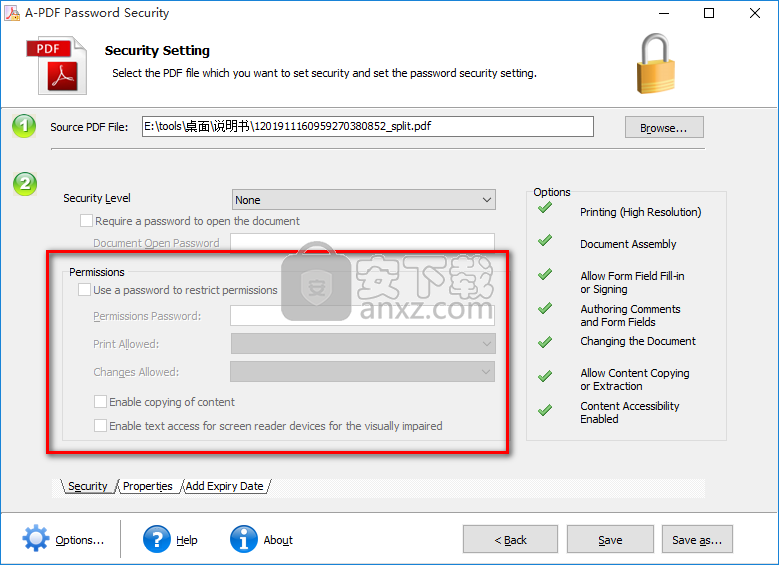
7、支持为PDF添加标题、学科、作者、关键字等元数据信息。
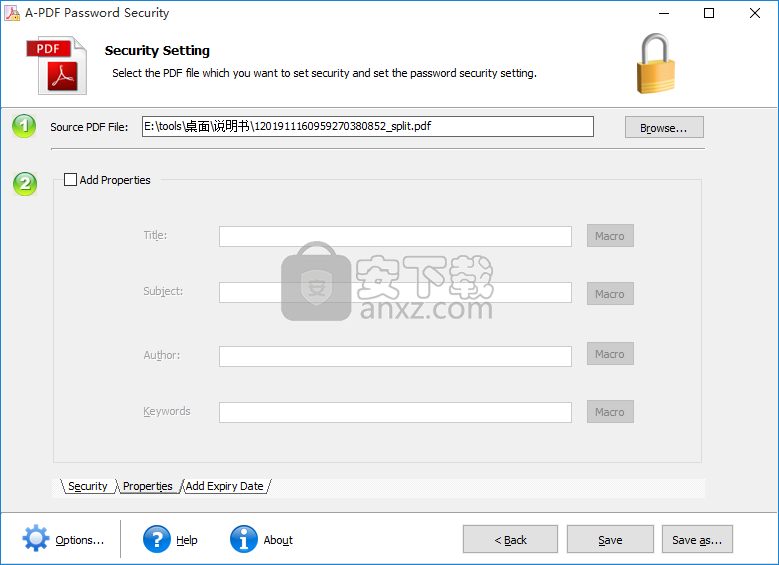
8、支持为PDF文件设置到期时间。
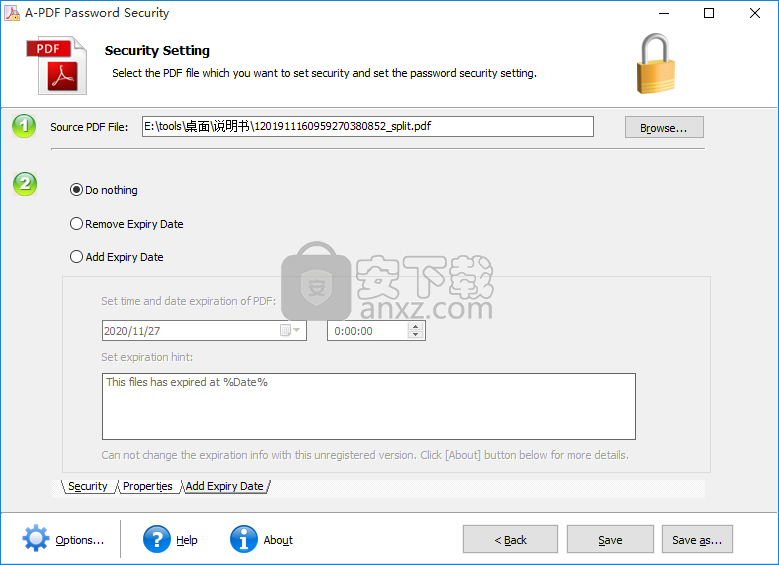
9、最后,点击【保存】按钮即可。
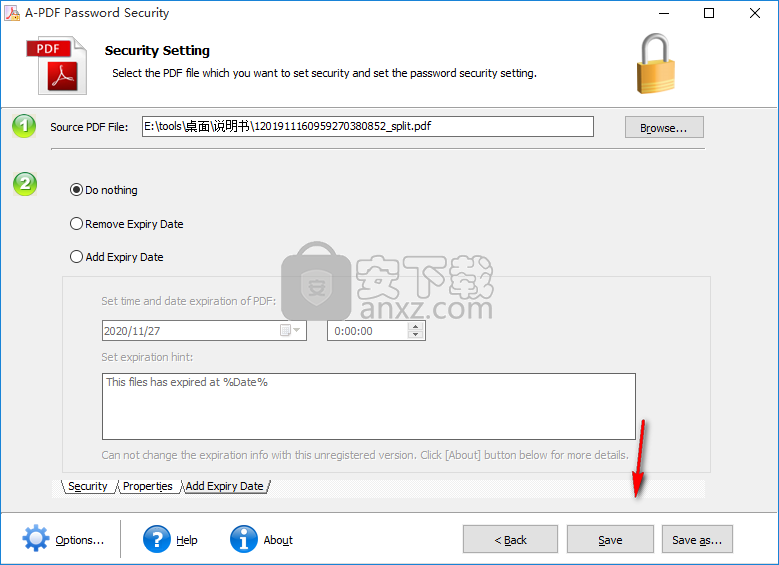
BestCrypt 加密工具23.03 MBv9.03 英文版
详情河南互诚通 加密工具42.9 MBv5.0.0.2
详情gilisoft usb encryption 11(U盘加密软件) 加密工具9.50 MBv11.0.0 中文
详情文件夹加密精灵 4.2 加密工具0.63 MB
详情加密金刚锁 7.8 单文件注册版 加密工具5.00 MB
详情Granite Portable(U盘文件加密工具) 加密工具3.62 MBv2.0.0.0 免费版
详情Abelssoft CryptBox 2020 加密工具7.65 MBv8.1
详情ProfPDF Protection Manager V1.5 绿色汉化版 加密工具1.36 MB
详情Mcryption(文件加密软件) 加密工具9.93 MBv0.2 免费版
详情QXS云盾网络验证系统 加密工具7.09 MBv2.3 免费版
详情Coolmuster PDF(密码删除与工具) 加密工具21.22 MBv2.1.10
详情LockXLS(XLS文件加密软件) 加密工具18.5 MBv7.0.2 免费版
详情宵鹞U盘文件夹加密助手 V2.3 加密工具4.00 MB
详情dwgguard(CAD图纸加密插件) 加密工具2.93 MBv0.0.1
详情Password Tech(密码生成器) 加密工具2.12 MBv3.1.0.0 绿色版
详情文件稻草人 V1.0.0 加密工具1.38 MB
详情APK加密大师 加密工具12.7 MBv3.0 官方版
详情any pfd password recover 加密工具13.7 MBv9.9.8
详情光盘加密大师 加密工具1.24 MBv5.0 绿色版
详情U盘视频绑定加密工具 加密工具0.92 MBv10.0 官方版
详情河南互诚通 加密工具42.9 MBv5.0.0.2
详情文件夹加密软件免费版 加密工具0.73 MBv5.34中文绿色版
详情便携式文件夹加密器 加密工具1.10 MBv6.38 注册版
详情U盘防拷贝系统 加密工具5.00 MB
详情小楼rar工具 加密工具0.76 MBv3.2 绿色
详情密齿私人文件柜 加密工具16.2 MBv1.0.1025.803 官方版
详情AfterCodecs中文汉化版 加密工具10.1 MB1.3.4 中文版
详情PC微信加密图片解密工具 加密工具0.01 MBv2020.06.02 免费版
详情顶级加密软件 PGP Desktop 9.9.0 中文注册版 加密工具40.00 MB
详情WD Security(西数移动硬盘加密软件) 加密工具14.6 MBv2.0.0.48 官方版
详情凯撒密码加解密工具 加密工具1.00 MB
详情Windows文件夹加密器 2009 Build 081217 加密工具2.00 MB
详情文件夹加密隐藏王 4.0 绿色版 加密工具1.21 MB
详情目录加密隐藏 Wise Folder Hider Pro 加密工具3.19 MBv4.3.4.193 中文专业版
详情dwgguard(CAD图纸加密插件) 加密工具2.93 MBv0.0.1
详情Virbox Protector加壳工具 加密工具10.1 MBv1.0.3.4646 中文版
详情GiliSoft USB Lock(USB接口加密软件) 加密工具5.63 MBv8.8.0 中文
详情autosign签名工具下载(附使用方法) 加密工具0.22 MBv1.1.23 官方免费版
详情Folder Protect(文件夹保护工具) 加密工具4.53 MBv2.0.6
详情Easy File Locker(文件保护工具) 加密工具0.91 MBv1.4 中文
详情BMP图片魔法师 2.93 注册版 加密工具3.00 MB
详情宏杰文件夹加密 加密工具5.29 MBv6.3.2.8
详情BestCrypt 加密工具23.03 MBv9.03 英文版
详情私人保险箱 V5.92 注册版 加密工具3.00 MB
详情文件夹加密隐藏王 4.0 绿色版 加密工具1.21 MB
详情顶级加密软件 PGP Desktop 9.9.0 中文注册版 加密工具40.00 MB
详情E-钻文件夹加密大师 V6.80 加密工具6.00 MB
详情Wkh文件加密器 V4.5 绿色完美 加密工具0.65 MB
详情狡兔三窟加密器 2.11 加密工具1.25 MB
详情SDisk个人密盘 绿色版 加密工具1.58 MB
详情



























